Obojestransko tiskanje
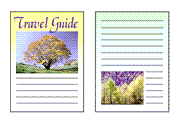
|

|
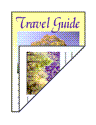
|
Obojestransko tiskanje lahko nastavite tudi v možnosti Dodatne funkcije (Additional Features) na kartici Hitra nastavitev (Quick Setup).
Nastavite obojestransko tiskanje
Potrdite polje Dvostransko tiskanje (ročno) (Duplex Printing (Manual)) na kartici Nastavitev strani (Page Setup).
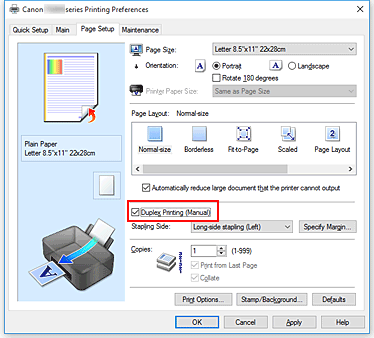
Izberite postavitev
Možnosti Običajna velikost (Normal-size), Prilagodi strani (Fit-to-Page), Prilagodljivo (Scaled) ali Postavitev strani (Page Layout) izberite s seznama Postavitev strani (Page Layout).
Določite stran za vezavo
Izmed nastavitev Usmeritev (Orientation) in Postavitev strani (Page Layout) se samodejno izbere najboljša Stran za spenjanje (Stapling Side). Če želite to nastavitev spremeniti, s seznama izberite drugo stran za spenjanje.
Nastavite širino roba
Če je treba, nastavite širino roba, tako da kliknete Določi rob ... (Specify Margin...) in nato V redu (OK).
Končajte nastavitev
Na kartici Nastavitev strani (Page Setup) kliknite V redu (OK).
Dokument bo po tiskanju najprej natisnjen na eni strani lista papirja. Ko je ena stran natisnjena, ponovno pravilno naložite papir v skladu z navodili v sporočilu.
Nato kliknite Začni tiskati (Start Printing) in tako natisnite še drugo stran.
 Pomembno
Pomembno
- Ko je v možnosti Vrsta medija (Media Type) na kartici Glavno (Main) izbrana vrsta medija, ki ni Navaden papir (Plain Paper), je možnost Dvostransko tiskanje (ročno) (Duplex Printing (Manual)) siva in ni na voljo.
- Ko je na seznamu Postavitev strani (Page Layout) izbrana možnost Brez robov (Borderless), Razpostavljanje/plakat (Tiling/Poster) ali Knjižica (Booklet), sta možnosti Dvostransko tiskanje (ročno) (Duplex Printing (Manual)) in Stran za spenjanje (Stapling Side) sivi in nista na voljo.
 Opomba
Opomba
- Če se zadnja stran papirja med obojestranskim tiskanjem umaže, v pripomočku Canon IJ Printer Assistant Tool zaženite funkcijo Čiščenje spodnje plošče (Bottom Plate Cleaning).

